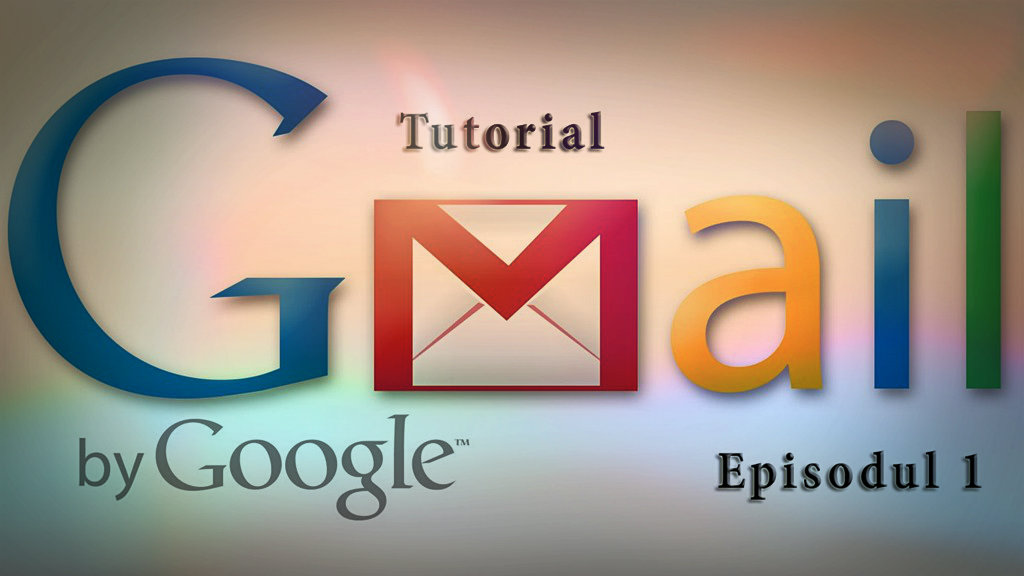Pentru că este unul dintre cele mai populare servicii de email de pe mapamond, prin intermediul mai multor tutoriale, vom detalia ce poţi face cu Gmail.
Cu toate că ne-am obişnuit să citim poşta electronică, în cea mai mare parte a zilei, folosind gadgeturile noastre portabile, nu de puţine ori, ajungem la un laptop sau desktop. Într-o astfel de circumstanţă, când ne lovim de interfaţa web clasică, ar fi bine să ştim că există câteva moduri prin care putem fi mai eficienţi şi putem profita mai bine de amalgamul de funcţii nu foarte evidente. Pornind de la această premisă şi având în vedere popularitatea serviciului de email creat de Google, ne-am propus să începem un serial de câteva articole cu titlul ,,Ce poţi face cu Gmail?”. În prima parte, vom detalia scurtăturile de taste care funcţionează în Gmail şi cum le puteţi activa, cum puteţi ieşi de pe contul de email de la distanţă, dacă aţi rămas autentificat din greşeală undeva şi, nu în ultimul rând, cum puteţi încărca mai rapid interfaţa web apelând versiunea clasică a site-ului.
Ce poți face cu Gmail? Deloghează-te de la distanță
Pentru că nu este deloc absurd să vă autentificaţi pe adresa personală de Gmail folosind computerul unui prieten şi după aceea să plecaţi de la faţa locului, ar fi bine să ştiţi că există un mod rapid prin care să închideţi toate sesiunile web de email indiferent unde şi când au fost iniţializate. Dacă lucraţi cu date sensibile, această funcţie vă poate asigura un pic de linişte sufletească. Sistemul este cât se poate de simplu. În fereastra de Gmail faceţi click în colţul din dreapta jos pe butonul Details. Imediat, pe ecran va fi afişată o listă cu IP-urile şi locaţia din care v-aţi autentificat recent. Din acest raport de activitate, singurul lucru care vă interesează este butonul cât se poate de explicit din partea de sus a ferestrei. ,,Sign out all other web sessions” (Închideţi toate celelalte sesiuni web.) În cazul în care în respectiva listă observaţi o sesiune dubioasă de email deschisă, eventual din altă ţară, tot de aici puteţi sări rapid la schimbare parolei contului vostru.
Cum încărcaţi varianta clasică de Gmail pentru o conexiune mai slabă la internet?
Deoarece nu aveţi în permanenţă acces la o conexiune rapidă la internet şi uneori aveţi nevoie să citiţi rapid un email, este important să ştiţi că profilul vostru de Gmail poate fi accesat şi într-o variantă mult simplificată. În practică, este vorba de interfaţa clasică a site-ului care se încărca mult mai rapid pentru că nu avea atâtea culori, nu suporta teme şi era mult mai plată. Pentru a o accesa intraţi pemail.google.com/mail/?ui=html. Partea cea mai importantă a acestei adrese este sufixul “?ui=html” fără ghilimele. Singura limitare pe care o aveţi când vă accesaţi posta electronică în acest mod este că nu vă mai puteţi grupa mesajele prin drag&drop în funcţie de etichete.
Ce poți face cu Gmail? Folosește scurtături de taste
Ca orice alt program pe care îl aveţi instalat pe computer, Gmail suportă un amalgam de combinaţii taste dacă vreţi să fiţi mai eficienţi şi să nu staţi toată ziua cu mâna pe mouse. Implicit însă, funcţionalitatea acestora este dezactivată. Pentru a o activa, faceţi click pe motoraşul din colţul din dreapta sus al ecranului, alegeţi Setting şi pe tab-ul general, un pic mai jos, bifaţi Keyboard shortcuts on. Nu uitaţi să salvaţi modificările în partea de jos a ecranului.
Din acest moment, puteţi naviga prin întreaga interfaţă folosind doar săgeţile urmate de tasta Enter pentru acţionarea unui buton. Dacă aveţi afişată pe ecran o conversaţie formată din mai multe mesaje, este suficient să apăsaţi pe n (next – următorul) şi p (previous – anteriorul) pentru a sări de la un mesaj la altul. Pentru a extinde sau strânge un mesaj, este suficient să apăsaţi pe Enter.
Trecând însă peste aceste detalii, lista tastelor funcţionale şi a combinaţiilor de taste suportate în Gmail este mai mare decât aţi crede. Pentru a fi mai uşor de parcurs le voi detalia mai jos, una după alta.
c – deschide pagina de compunere a unui email
shift + c – deschide pagina de compunere a unui email într-o nouă fereastră
d – deschide pagina de compunere a unui mesaj într-un nou tab
r – deschide o pagină pentru compunerea răspunsului la un mesaj dintr-o conversaţie
shift + r – deschide o pagină pentru compunerea unui răspuns la un mesaj dintr-o conversaţie într-o fereastră nouă
f – înaintează un email către o altă adresă
shift + f – permite înaintarea unui mesaj către o altă adresă într-o fereastră nouă
k – din cadrul unei conversaţii, vă selectează cel mai recent mesaj. Enter pentru a-l deschide.
j – din cadrul unei conversaţii, vă selectează cel mai vechi mesaj. Enter pentru a-l deschide.
o – vă deschide un mesaj selectat
u – din interiorul unui mesaj, vă întoarce în Inbox şi vă reîmprospătează lista de mesaje.
y – elimină un mesaj selectat dintr-o anumită listă: din trash îl mută în inbox, din Inbox în arhivă, de la favorite îl mută la mesaje obişnuite, iar dacă este etichetat, şterge eticheta
y urmat de o – arhivează o conversaţie selectată şi mută cursorul la următoarea
g urmat de i – vă afişează Inbox-ul
g urmat de l – vă duce la etichete
g urmat de c – vă afişează contactele
Dintr-o fereastră de compunere a unui mesaj, cu tab urmat de enter expediaţi acel mesaj. Tot în această fereastră de redactare funcţionează cea mai mare parte combinaţiilor de taste din MS Word. Cu CTRL + A selectaţi tot textul unui mesaj, cu CTRL + B îl îngroşaţi, cu CTRL + I îl înclinaţi şi cu CTRL + U îl subliniaţi. CTRL + Shift + – micşorează în trepte dimensiunea fontului folosit la redactare. CTRL + Shift + + – măreşte în trepte dimensiunea fontului folosit la redactare. Pentru a vedea în timp real modul în care se pretează diversele fonturi din colecţia Gmail pentru mesajul vostru, apăsaţi pe CTRL + Shift + 5 şi CTRL + Shift + 6.
Cum puteţi învăţa rapid combinaţiile de taste disponibile în Gmail?
Mai sus am detaliat o listă destul de stufoasă cu scurtăturile de taste suportate în Gmail. În practică, lista completă este mult mai mare şi poate fi consultată fără probleme pe una dintre paginile de Support Google. În loc să le citiţi însă înşirate, mai există o metodă eficientă prin care vi le puteţi asuma.
După ce aţi instalat în Chrome o extensie intitulată KeyRocket, aceasta este responsabilă de afişarea în permanenţă a tuturor scurtăturilor din Gmail, dacă poziţionaţi cursorul pe vreun buton din interfaţa site-ului şi faceţi click. Un exemplu al acestei funcţii poate fi văzut mai sus pentru mărirea şi micşorarea în trepte a dimensiunii fontului folosit la scris.
În cazul în care vă petreceţi mult timp pe parcursul zilei redactând email-uri, informaţiile de mai sus vă vor fi de ajutor. Dacă nu, aşteptaţi episoadele următoare ale serialului Ce poţi face cu Gmail? pentru a găsi acele detalii care vă fac viaţa mai uşoară.